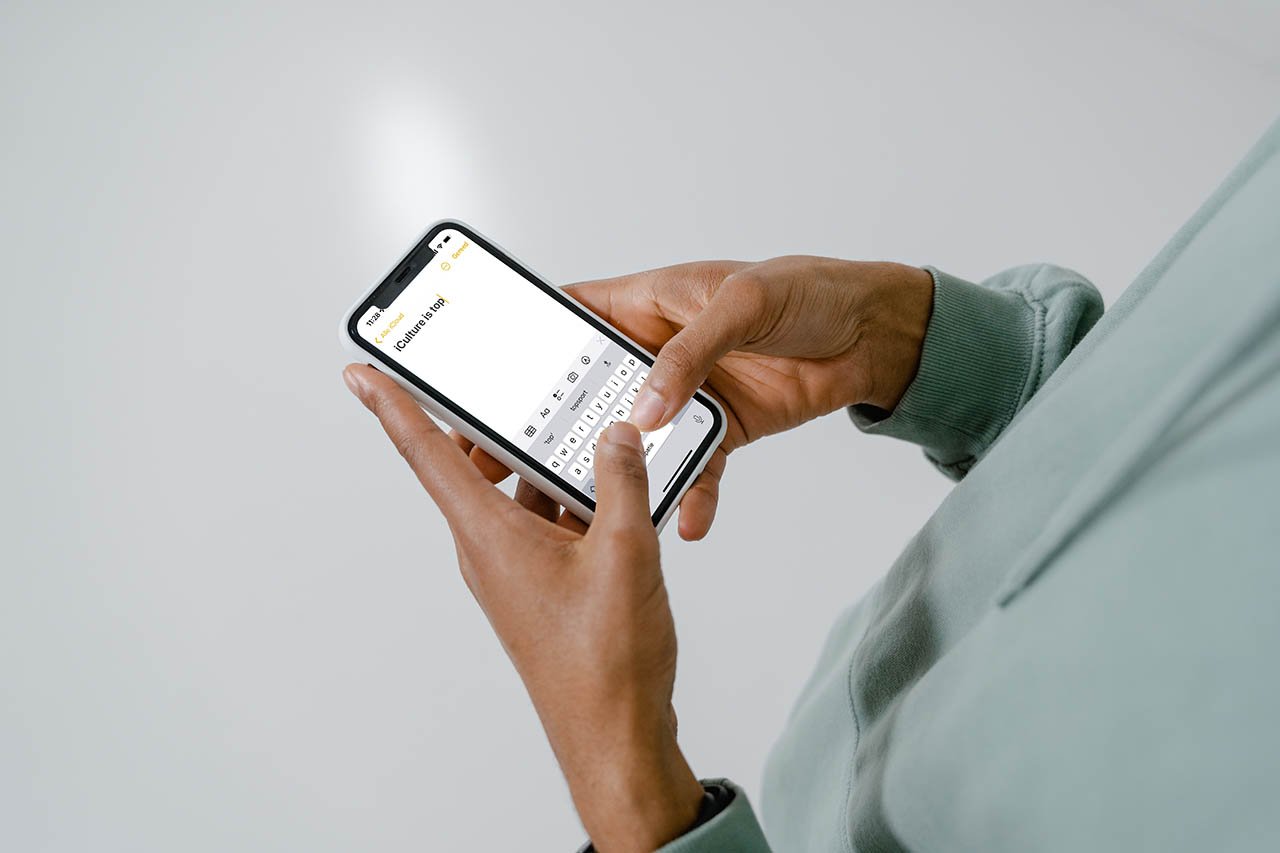Autocorrectie terugzetten naar standaard woordenboek
Woordenlijst voor autocorrectie herstellen
Om te voorkomen dat jij typefouten maakt zijn de iPhone en iPad voorzien van een autocorrectie-functie. Deze werkt met een Nederlandse standaardwoordenlijst. Tijdens het gebruik kun je nieuwe woorden toevoegen die je zelf hebt ingetikt. Zo past de woordenlijst zich gaandeweg aan jouw taalgebruik aan. Maar soms komen er zoveel foute suggesties in beeld, dat je terug wilt naar de standaard woordenlijst.
Autocorrectie-woordenboek terug naar standaard
De autocorrectie-woordenlijst kan wel eens tot ergernis leiden. Je hebt ooit woorden toegevoegd aan de lijst, waarvan je achteraf spijt hebt. Ze blijven daarna steeds terugkomen in de woordsuggesties. Je zou de lijst willen bewerken of de foute woorden eruit halen, maar dat kan niet.
Helaas, er is geen mogelijkheid om de lijst te bekijken of te bewerken. Het enige wat je kunt doen is de woordenlijst terugzetten naar fabrieksinstellingen, zodat alle fout gespelde toevoegingen weg zijn.
Woordenboek herstellen
Voor het terugzetten van de woordenlijst naar de standaardinstellingen is de functie ‘Herstel toetsenbordwoordenboek’ aanwezig. Deze zorgt ervoor dat alle zelf toegevoegde woorden uit de lijst worden gewist.
Zo zet je de woordenlijst terug:
- Open de Instellingen-app op je iPhone of iPad.
- Tik op Algemeen > Zet over of stel iPhone opnieuw in.
- Kies onderaan het scherm de optie Stel opnieuw in.
- Tik op Herstel toetsenbordwoordenboek.
- Voer je pincode in om te bevestigen.
Het woordenboek gaat nu terug naar de standaardinstellingen. Alle gangbare Nederlandse woorden staan er wel in, maar niet de woorden die later zijn toegevoegd.
Als je dit een interessante tip vond, ben je wellicht ook geïnteresseerd in:
Taalfout gezien of andere suggestie hoe we dit artikel kunnen verbeteren? Laat het ons weten!